Что делать, если интернет плохо и медленно работает – ускоряем скорость соединения
Достаточно часто случается, что начинает медленно работать интернет. Возникновение этой проблемы может быть связано с различными процессами на компьютере. Если до этого соединение было отличным, то стоит предпринять некоторые меры, которые помогут повысить качество интернета.
Есть множество причин, по которым может плохо работать интернет. Стоит проверить не только программную составляющую, но и саму технику. Не всегда виновато подключение, возможно некая аппаратная или физическая поломка могла вызвать такую проблему.
Общие рекомендации по повышению скорости
Восстановить стабильность соединения помогут следующие действия:
- перезагрузка устройства. Как правило, это помогает заработать операционной системе (ОС) корректно. Такое действие исправит незначительные ошибки в работе ОС;
- отключить автозагрузку программ для скачивания файлов. К ним можно отнести всю группу Торрент клиентов, менеджеров загрузок, облачных хранилищ;
- отключить или удалить сервисы для сменыIP-адреса. VPN плагины затормаживают загрузку страничек в интернете;
- перезагрузить роутер;
- осмотреть кабель для интернет-соединения. При обнаружении обрыва или вмятин вызвать специалистов для устранения поломки;
- оплатить интернет, если пришло время;
- проверить количество трафика. Возможно, пакет был исчерпан;
- узнать на сайте провайдера о возможных ремонтных работах или технических неполадках;
- проверить количество подключенных устройств к роутеру. Если в списке есть незнакомые устройства, то необходимо сменить пароль;
- при подключении к точке WI-FI в кафе или гостинице узнать особенности регистрации у персонала.
Если в квартире установлен роутер с беспроводным подключением, то стоит поставить его на место, возле которого нет препятствий. Также перемещаясь ближе к точке доступа качество соединения возрастает.
Браузер и настройки

В случае падения скорости соединения только в браузере стоит разобраться в его настройках. Во вкладке “Параметры подключения” необходимо убедиться, что выход в интернет не идет через прокси-сервер. Если это так, то нужно установить соединение без прокси.
Также может помочь установка другого обозревателя или обновление старого. Помимо этого, рекомендуется отключить все расширения. Возможно, что своей работой дополнения снижают скорость.
Загрузка обновлений
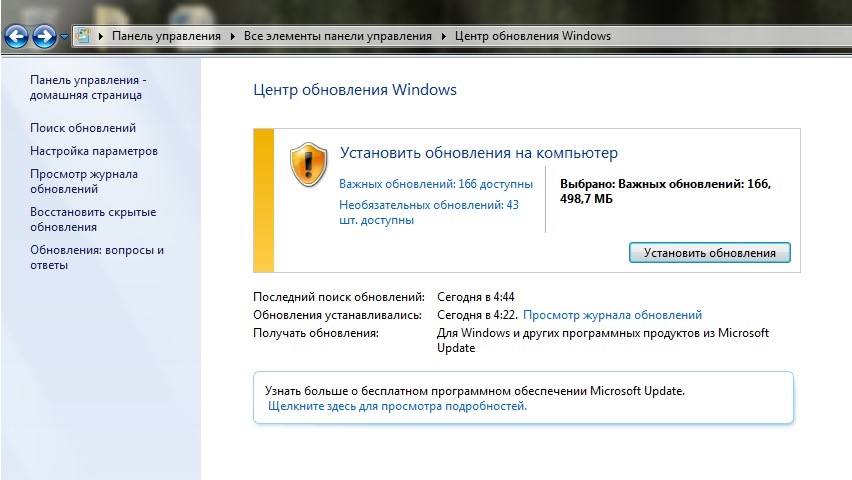
Все программы на компьютере и ноутбуке требуют частого обновления. Также операционная система автоматически обновляет предустановленные программы и компоненты системы. Если идет обновление и скорость упала, то необходимо дождаться окончания процесса.
Также можно отключить автоматическое обновление в настройках приложений или в центре обновлений ОС. Но стоит понимать, что в таком случае приложения и систему придется обновлять вручную.
Вирусы на компьютере

Стоит проверить компьютер на наличие вирусов. В случае обнаружения требуется удалить все зараженные файлы. Также использование сразу двух антивирусов может привести к замедлению работы устройства. Если на компьютере с Виндовс 10 установлен сторонний антивирус, то необходимо отключить родной защитник.
Технические проблемы
Не всегда интернет работает медленно из-за программных настроек. Требуется проверить все сетевые кабеля и роутер. При обнаружении вмятин или разрывов кабеля, потребуется его заменить. При нестабильной работе роутера его сбрасывают к заводским настройкам, либо также заменяют.
Прокси сервер
Иногда в системе настроена работа через прокси сервер, его мог установить пользователь или вирус. Чтобы это исправить, необходимо сделать следующее:
Запущен VPN

Если пользователь использует плагины для замены IP-адреса, то рекомендуется проверить не активно ли расширение. Если оно включено, то это и является причиной плохого соединения. ВПН сервисы не могут обеспечить качественное и быстрое соединения из-за особенностей передачи пакетов данных.
Повреждение сетевой карты
Если ранее соединение было отличным и внезапно страницы перестали загружаться, то стоит проверить сетевую карту. Возможно, что она была просто отключена или требует обновления драйверов. Проверить это можно следующим образом:
- Зайти в “Панель управления”.
- Раздел “Сетевые подключения”.
- Откроется окно, в котором необходимо найти пункт про подключение по локальной сети.
- В графе состояние должно быть “Включено”. Если этого нет, то его можно включить, кликнув правой кнопкой мышки и выбрав необходимый пункт.
Бывает, что в системном трее не отображается подключение. Тогда необходимо проверить состояние сетевой карты. Это делается следующим образом:
- Зайти в “Панель управления”.
- Перейти в раздел “Система”.
- Далее переключится на вкладку “Оборудование”.
- Зайти в “Диспетчер устройств”.
- В разделе сетевых плат будут отображены различные устройства. Если на сетевой плате есть знак вопроса или восклицательный знак, то нужно обновить драйвера.
- Его можно скачать с официального сайта производителя. Главное узнать название сетевого адаптера в информации о компьютере.
- После чего кликнуть по сетевому адаптеру два раза и выбрать обновление драйверов. Указать путь к загруженному файлу.
Если после всех действий интернет так и грузится плохо, то возможно, что сетевая карта неправильно вставлена или повреждена. Это можно узнать только ее установкой на рабочий ПК.
Слабый компьютер
Если компьютер или ноутбук пользователя очень старый, то естественно, что интернет на нем будет работать медленно. Здесь проблема кроется не в качестве соединения, а в слабом «железе». Улучшить положение может очистка компьютера от мусора с помощью специальных программ. Также необходимо выключить в автозагрузке приложения, использующие интернет.
Чтобы в браузере страницы не зависали рекомендуется открывать одновременно не более 2-3 вкладок. На слабом компьютере это может помочь.
Запущенные приложения
Программы, активно использующие интернет влияет на скорость серфинга в сети. Достаточно отключить популярные Торрент клиенты и мессенджеры. Если стабильность соединения возросла, стоит отключать приложения во время работы в сети.
Фаервол или антивирус

Любой антивирус может замедлять скорость работы интернета на компьютере или ноутбуке. Это естественно так как эта программа контролирует любое действие на компьютере. Также современные антивирус имеют особый раздел, который контролирует интернет-соединение. Он называется фаерволом или межсетевым экраном.
Нужно зайти в его настройки и отключить проверку исходящего трафика. А также установить самый «мягкий» режим для проверки трафика.
Помехи связи
Если скорость падает во время непогоды — виноваты помехи. При таком исходе ничего нельзя сделать, разве что поменять провайдера. Также при использовании беспроводного соединения, его качество может ухудшиться, если роутер стоит возле излучающей техники, как например микроволновка.
Помимо этого, при использовании беспроводной сети стоит обращать внимание на объекты между устройством и источником сигнала. Бетонные перекрытия и стены могут сильно ухудшать качество Wi-Fi соединения. В этом случае стоит переместиться ближе к источнику сигнала или перейти на проводное.
Ограничения провайдера или роутера
Необходимо узнать на сайте провайдера или в личном кабинете о возможных технических проблемах. Возможно, что качество снизилось из-за технического сбоя со стороны компании-провайдера.
Также рекомендуется проверить состояние пакета трафика если это предусмотрено договором. Если он исчерпан, то можно приобрести дополнительный пакет или дождаться утра. Как правило, большинство провайдеров обновляют их каждый день.
Если со стороны провайдера все в порядке и пакет интернета не израсходован, то возможно роутер настроен неправильно или не подходит. Рекомендуется проверить настройки устройства и проверит совместимость модели на сайте провайдера.
Предварительная проверка
Возможно, этого этапа хватит, чтобы полностью ответить на вопрос – почему не работает интернет на компьютере.
Для его осуществления необходимо выполнить многим известные шаги по проверке подключения:
- Одновременно нажать на «Win» и «R».
- Вбить в строку «ncpa.cpl».
- Обратить внимание на статус доступных вариантов. Он должен быть включен. Если это не так – с помощью правой кнопки компьютерной мыши исправить ситуацию.
- Сообщение о проблемах с сетевым кабелем означает, что требуется убедиться в его подсоединении, неисправности роутера или каких-то работах со стороны провайдера. Во втором варианте желательно удостовериться в работоспособности подобного устройства, в третьем – обратиться в службу техподдержки для разъяснений.
- Отсутствие в окне вообще каких-либо иконок обычно говорит о том, что ПК не видит используемую сетевую карту. Нужно зайти в диспетчер устройств, перейти в параметры такого оборудования и обновить драйвера.
В некоторых случаях пользователь может наблюдать на экране, что вроде бы все нормально, но, тем не менее, в реальности у него не работает интернет по Wi-Fi, кабелю или иным способом. Если это так, то требуется переход к следующему этапу.
Совет 5: Как выйти в интернет с помощью мобильного телефона
Технологии GPRS и 3G позволяют выходить в интернет с мобильного телефона , оплачивая не время, проведенное в сети, а лишь объем принятых и переданных данных. Еще более выгодным использование мобильного интернета становится при подключении безлимитного тарифа.
Прибыл в мое расположение вчера компьютер с симптомами — не выходит в интернет. Подключение есть, а вот в интернет не выходит. Посмотрев на бедный антивирус Касперского, который не обновлялся, наверно, с развала СССР, мною тут же была выдвинута теория, что подхвачен относительно молодой вирусняк — Trojan.Mayachok.1. Мои опасения подтвердились — Trojan.Mayachok.1 спокойно сидел в системе маскируясь под системный процесс. О том, что же это за зверь и как с ним бороться и поговорим сегодня.
Не работает интернет на компьютере?

Что делать если на компьютере не работает доступ к сети Интернет? Для начала нужно определить причину проблемы. В первую очередь нужно обратить внимание на вид значка сетевого соединения в системном трее (панель справа внизу экрана). И по его состоянию уже можно говорить о причинах проблемы. Есть доступ в сеть Интернет • Если вы видите этот значок, то ваш компьютер подключен к сети интернет. Если же у вас имеются проблемы с доступом, то это либо вызвано проблемами с открытием конкретного интернет узла: одни сайты открываются, другие нет. • Так же возможны проблемы с работой DNS сервера вашего провайдера — редкий случай, но случается. В этом случае введите в адресную строку браузера 95.213.11.180 (IP адрес Вконтакте) и нажмите Enter. Если у вас откроется сайт vk.com, значит проблема в работе сети Интернет вызвана сбоем работы DNS сервера провайдера. • Если вы используете браузеры Internet Explorer и FireFox, и Интернет сайты не работают, попробуйте сделать это! 1. Запустите, затем перейдите на панель управления. 2. выберите параметры Интернета, затем соединения 3. Нажмите Настройки локальной сети, затем откроется автоматическая настройка. 4. Удалите все флажки, которые вы видите при автоматической настройке и прокси-сервере 5. Нажмите ОК.
Не редко доступ в сети Интернет, может блокироваться вирусами и вредоносными программами. В этом случае нужно проверить компьютер на наличие в системе вредоносного ПО и отсутствие изменения сетевых настроек. Часто вирусы меняют значение DNS сервера используемого по умолчанию на вредоносный. В этом случае, как правило при просмотре сайтов постоянно показывается навязчивая реклама, а когда вредоносный сервер блокируется, сайта перестают открываться.

Есть доступ к сети, но Интернет не доступен В этом случае проблемы, скорее всего, могут быть следующие: • Обрыв кабеля или плохой контакт соединения. Если ваш интернет идет по телефонной линии, поднимите трубку телефона. Если нет гудков, то причина 100% в аварии на линии. • Так же нередко могут наблюдаться частые обрывы связи с сетью Интернет и появлении восклицательного знака. В этом случае, как правило, виновата плохая линия. Проверьте все места скрутки и соединения кабеля. Вытащите телефонный штекер из модема и сплиттера а затем почистите их зубной щеткой смоченной спиртом или водкой. Вы удивитесь, насколько лучше и стабильнее будет работать ваш интернет канал! • Неправильно настроенный модем, неверный логин / пароль. • Проблемы на сервере у провайдера (можно уточнить о провайдера). • Возможно, неисправен ваш модем. Локальная сеть и Интернет недоступны

Красный крестик на значке сетевого соединения говорит о том, что ваш компьютер не видит сетевого оборудования, которое к нему подключено. Чаще всего это бывает при установке или переустановке Windows с нуля, если система не может найти подходящих драйверов для сетевого адаптера. В результате чего появляется данная ошибка. Если вы только что установили / переустановили Windows, то скачайте и установите пакет сетевых драйверов Realtek Ethernet Controller Drivers. После этого у вас все заработает.
Если сетевые драйвера установлены, возможно, причина вызвана повреждением / отсоединением сетевого кабеля, соединяющего компьютер и ваш модем. У меня был случай, когда провода погрызла шиншилла, выпущенная погулять. Так же стоит проверить включенность вашего модема, а так же убедиться что в нем горит огонек (Link, Line, Internet . названия могут отличаться на разных модемах).
Ищем причину
Если Вы проделали все первые шаги, но интернет не работает, то нужно искать причину неисправности. Для начала, нужно определить в каком из устройств не работает интернет: компьютер или роутер.
Что бы проверить, что роутер исправен, подсоедините к нему другое устройство (другой компьютер, ноутбук, смартфон, планшет). Если через подсоединённое устройство работает интернет, то проблема кроется в Вашем компьютере (на котором нет интернета). Если интернет не работает – дело в роутере или провайдере.
Заключение
Предложенная последовательность поиска причин отсутствия интернета не является догмой и может произвольно меняться. Перечень проверок не всеобъемлющий — вне рассмотрения остались программные настройки сетевой карты, внешних устройств и другие операции, требующие профессионального опыта и дополнительного оборудования.
Например, выглядящий неповреждённым сетевой кабель может оказаться неработоспособным из-за потери соединения между проводящей жилой и контактом коннектора. Для проверки требуется кабельный тестер, имеющийся только в специализированных мастерских.
Обнаруженная в ходе вышеописанных проверок неисправность, в зависимости от сложности, может быть устранена самостоятельно, либо потребовать вызова специалиста. Звоните нам, мы рады помочь в любое удобное для вас время.











